11 کار مهمی که پس از خرید گوشی هوشمند اندرویدی باید انجام دهید
در این مطلب از کارو تک قصد داریم کارهای مهمی که پس از خرید گوشی هوشمند اندرویدی باید انجام دهیم را با هم مرور کنیم. با ما همراه باشید.
اگر به تازگی یک اسمارت فون اندرویدی را خریداری کرده باشید، مطمئنا لذت و حس خوب آنباکس آن را به تازگی تجربه کردهاید و پس از انجام مراحل تنظیمات اولیه، مشغول به استفاده از آن شدهاید. اما بد نیست بدانید این پلتفرم از قابلیتهای متنوعی برخوردار است که تنظیم کردن آنها در ابتدای کار، میتواند در طول مسیر استفاده کمک شایان توجهی به شما کرده و از سوی دیگر، این ویژگیها قادر خواهند بود تا انوبهی از مشکلات و دغدغههای شما را حل و فصل کنند.
در ادامه مطلب، 11 قابلیت مهم سیستم عامل اندروید و محصولات مبتنی بر این پلتفرم که در ابتدای خرید دیوایس جدید باید آنها را تنظیم کنید را با هم مرور خواهیم کرد. با کارو تک همراه باشید.
11 کار مهمی که پس از خرید گوشی هوشمند اندرویدی باید انجام دهید
فعالسازی امکان پر کردن خودکار رمز عبور
پیش از آن که اپلیکیشنهای محبوب خود را نصب کرده و وارد اکانت خود شوید، پیشنهاد میکنیم تا قابلیت پر کردن خودکار پسوردها را فعال کنید. اگر از نرمافزار مدیریت پسورد استفاده میکنید، به این ترتیب خیالتان راحت خواهد بود که رمزهای عبور به راحتی در محل خود قرار خواهند کرد. اما اگر از اپلیکیشن مدیریت پسورد استفاده نکرده و تمامی رمزهای عبور روی گوگل کرومتان ذخیره شده است، میتوانید آنها را با گوشی هوشمند اندرویدی خود سینک کنید. به این ترتیب دیگر نیازی نخواهد بود تا پسوردها را به حافظه خود بسپارید و احتمالا در مواقع حساس، به ذهنتان فشار بیاورید.
در گوشیهای سامسونگ، قابلیت Autofill service با رفتن به مسیر Settings> System> Language & Input قابل مشاهده خواهد بود. اما در محصولات تولید شده توسط گوگل، برای این قابلیت باید به مسیر Settings> Passwords & accounts وارد شوید. از این قسمت میتوانید نرمافزار مدیریت پسورد خود را انتخاب کنید یا در غیر این صورت، باید روی منوی Google ضربه بزنید تا کلیه پسوردهای شما از گوگل کروم روی گوشی هوشمند اندرویدیتان منتقل شود. اگر در این قسمت از شما سؤالی در مورد اطمینان داشتن به اپلیکیشن مورد نظر پرسیده شد، با انتخاب OK به آن پاسخ دهید.
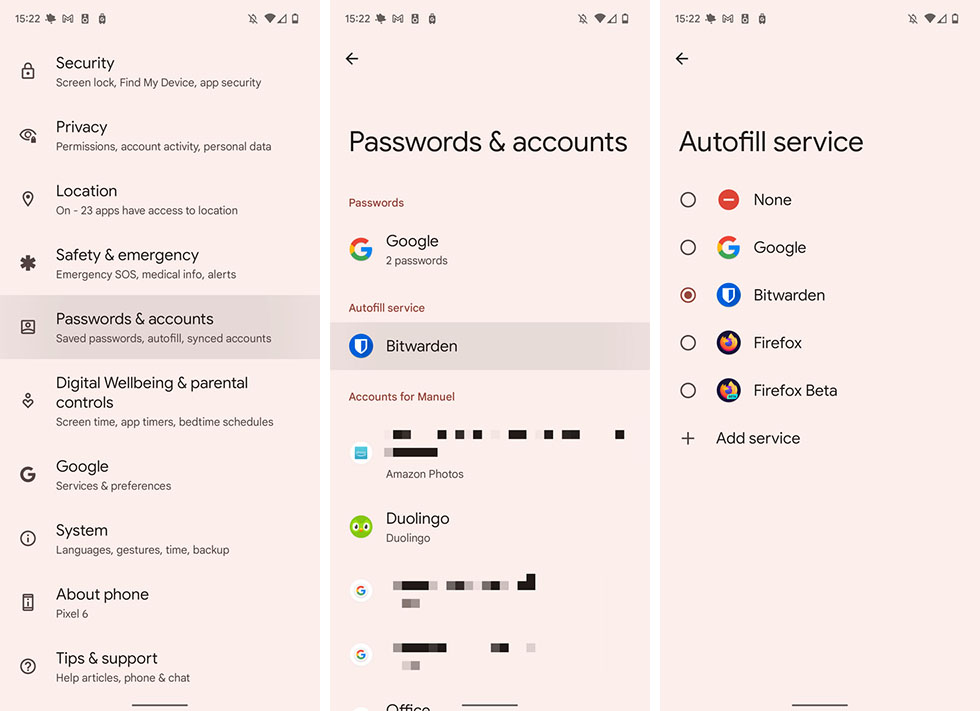
مراحل رفتن به منوی Autofill service در سیستم عامل اندروید
تنظیمات جسچرها یا دکمههای نویگیشن
اندروید برای تعامل با رابط کاربری این پلتفرم دو روش مختلف را پیش روی شما قرار داده است: جسچرها و دکمههای نویگیشن. هنگام استفاده از جسچرها، از آن جا که دکمههای مجازی برای تعامل با آنها روی صفحه وجود نخواهند داشت، لذا میتوانید از تمامی قسمتهای صفحه نمایش به صورت کامل استفاده کنید. اما برخی کاربران هنگام استفاده از جسچرها دچار سردرگمیشده و از آنجا که این گزینه با برخی لانچرهای اندرویدی سازگار نیست، لذا بعضی افراد ترجیح میدهند تا به همان سیستم سنتی استفاده از دکمههای نویگیشن روی بیاورند.
با رفتن به منوی Settings> Display میتوانید بین حالت استفاده از جسچرها یا دکمههای navigation سوییچ کنید.
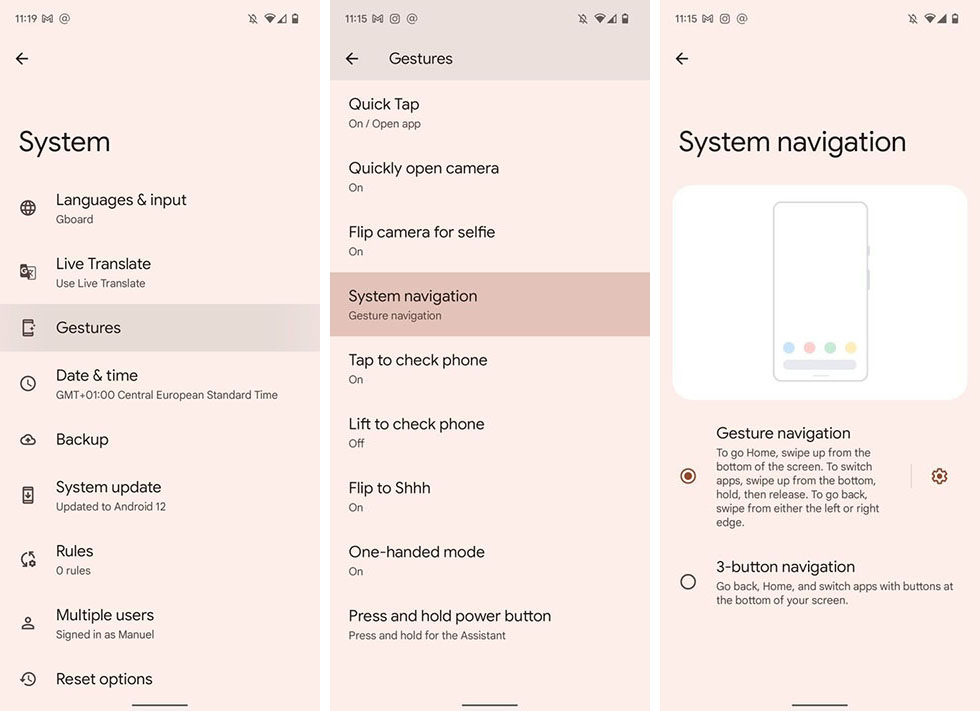
مراحل ورود به قسمت انتخاب میان جسچرها یا دکمههای نویگیشن
نصب بهترین اپلیکیشنها یا بازیهای اندرویدی
پس از ورود به اکانت گوگل و بروزرسانی اپلیکیشنهای پیشفرض گوشی، باید به پلی استور رفته و نرمافزارهای مورد نیاز خود را از این فروشگاه دانلود و نصب کنید. شما میتوانید به کمک اپلیکیشن Tasker کارهای روزمره خود را سامان دهی کنید، به کمک اپلیکیشن Zoom در کنفرانسهای تصویری شرکت کنید، به وسیله اپلیکیشن Uber درخواست تاکسی کنید یا از طریق Google Drive فایلهای خود را روی فضایی ابری گوگل ذخیره کنید. استفاده از اپلیکیشنها باعث میشود تا بهترین استفاده را از گوشی خود برده و کارها و امورات روزانه خود را به بهترین شکل ممکن پیش ببرید.
همچنین اگر علاقمند به دنیای بازیهای موبایلی هستید، میتوانید از قسمت پایینی پلی استور وارد تب Games شده و بازیهای دلخواه و مورد علاقه خود را دانلود کرده و همچنین از این طریق با بازیهای جدید ارائه شده آشنا شوید.
در قسمت نظرات، اگر مایل بودید نام اپلیکیشنها یا بازیهایی که بیشتر با آنها سر و کار دارید را اعلام کنید تا در صورت مفید بودن، دیگران نیز بتوانند از آنها استفاده کنند.
اپلیکیشنهای بلا استفاده را حذف کنید
سیستم عامل اندروید در سالهای اخیر با اپلیکیشنهای از پیش نصب شده زیادی همراه است که ممکن است بسیاری از آنها به کار شما نیاید. حذف آنها باعث میشود تا فضای داخلی گوشی هوشمند اندرویدیتان آزاد شده و جا برای گزینههای جدید و کاربردیتر باز شود. همچنین انجام این کار باعث میشود تا شلوغی بیش از حد رابط کاربری از بین رفته و فضایی تمیز و مرتب را در اختیار داشته باشید.
به این ترتیب مطمئن شوید که کلیه اپلیکیشنها و گزینههای موجود روی گوشی هوشمند خود را چک کرده و از کاربردی و مورد نیاز بودن آنها اطمینان حاصل کنید و در غیر این صورت، گزینههایی که به کارتان نمیآید را حذف کنید.
شخصیسازی هوم اسکرین

تصویری از دو گوشی اندرویدی با صفحات شخصیسازی شده مختلف
به عنوان یکی از زیباییهای سیستم عامل اندروید، میتوان به قابلیت شخصیسازی صفحه هوم و سایر قسمتهای آن اشاره کرد. حتی اگر یک محصول جدید خریداری کرده باشید، باید صفحه هوم آن را از ابتدا مناسب سلیقه خود تزئین و تنظیم کنید. به این ترتیب با اضافه کردن ویجتهای کاربری میتوانید در وقت و زمان خود صرفهجویی کرده و در بسیاری از مواقع، بدون نیاز به باز کردن اپلیکیشنها از همان ویجتها برای انجام کارهای خود استفاده کنید.
اگر به لانچر پیشفرض گوشی خود علاقمند نیستید، میتوانید از گزینههایی مانند Nova، Lawnchair یا Niagara استفاده کنید. موارد یاد شده جزء گزینههایی هستند که قابلیتهای زیادی را با خود به همراه داشته و از پک آیکونها و جسچرهای خوبی نیز پشتیبانی میکنند.
در حوزه ویجتها، میتوانید از اپلیکیشن KWGT استفاده کنید و به این ترتیب، ویجتهای شخصیسازی شده برای استفاده از قابلیتهای مختلف گوشی هوشمند اندرویدی خود طراحی کنید.
رفتن به عمق تنظیمات سیستم عامل اندروید
یکی از بهترین روشها برای آشنا شدن با قابلیتهای گوشی هوشمند اندرویدیPasswords & accounsود. اما در محصولات تولید شده توسط گوگل، برای این قابلیت باید به مسیر به حافظه خود بسپارید و احتمالا در مواقع رفتن به منوی تنظیمات و وارد شدن به بخشهای مختلف است. به این ترتیب میتوانید با آپشنها و ویژگیهای مختلف روبرو شده و نحوه کار با آنها را یاد بگیرید.
بسیاری از محصولات مبتنی بر اندروید که در سالهای اخیر روانه بازار شدهاند، با جسچرهای خاصی همراه هستند که با رفتن به منوی تنظیمات میتوانید با آنها آشنا شوید. به این ترتیب میتوانید اپلیکیشنهای پیشفرض برای کارهای مختلف را تغییر دهید، پروفایلهای مختلف برای حضور در منزل یا محل کار تعریف کنید، تم دستگاه را تغییر دهید یا لاک اسکرین خود را به صورت کامل شخصیسازی کنید.
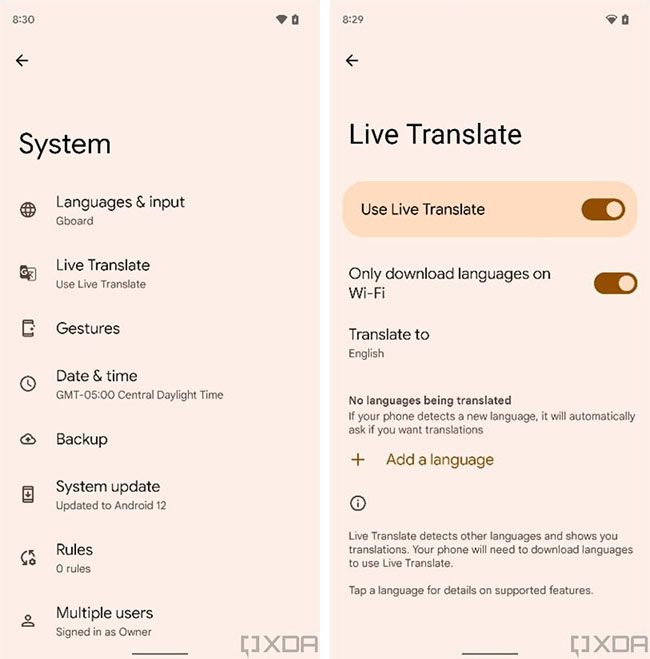
ورود به صفحه تنظیمات و آشنایی با برخی قابلیتهای گوشی هوشمندی اندرویدی
ستاپ کردن Emergency SOS و مشخصات پزشکی
زمانی که یک گوشی هوشمند اندرویدی جدید خریداری میکنید، باید اطلاعات پزشکی خود را وارد کرده و حالت Emergency SOS را نیز تنظیم کنید. به این ترتیب اگر خدایی نکرده دچار سانحه تصادف شوید، خدمات اورژانس و بیمارستانها قادر خواهند بود تا اطلاعات پزشکی شما و سوابق مختلف بیماری را به آسانی به دست آورند.
همچنین با تنظیم حالت Emergency SOS زمانی که در شرایط اورژانسی قرار بگیرید، میتوانید به مخاطبان مورد نظر به راحتی اطلاعات دهید. همچنین میتوانید این ویژگی را برای تماس با خدمات اورژانس تنظیم کنید تا این کار به صورت خودکار انجام شود.
از آن جا که اطلاعات پزشکی شما روی گوشی هوشمندتان ذخیره شده و به هیچ عنوان راهی به سرورهای گوگل پیدا نخواهد کرد، لذا به دست اشخاص نامربوط نخواهد افتاد.
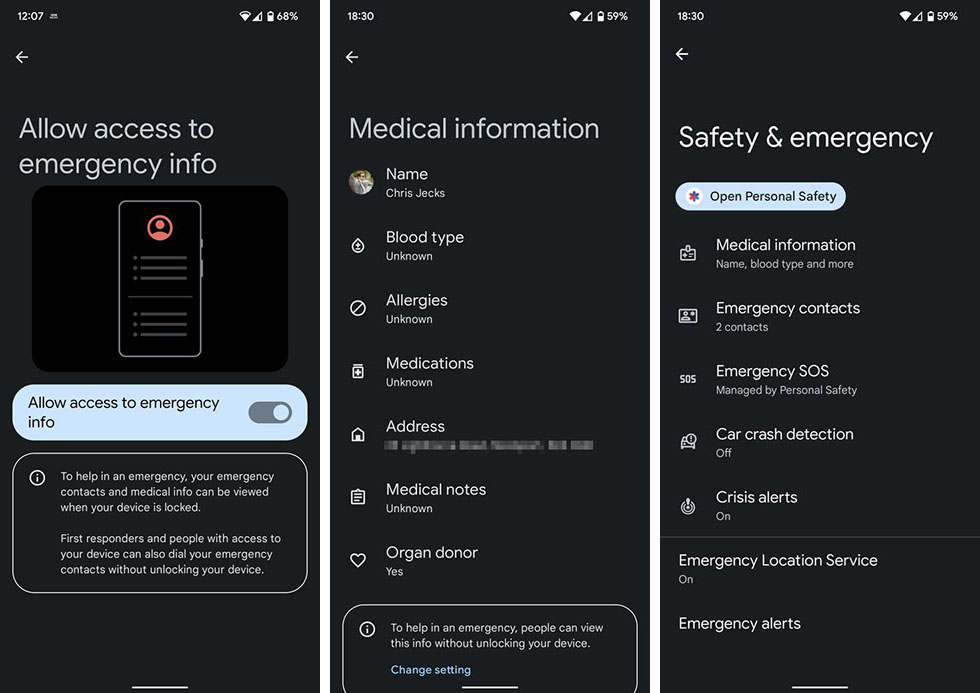
مراحل تنظیم و وارد کردن اطلاعات پزشکی
تنظیم قابلیت Do Not Disturb
اگر میخواهید گوشی هوشمند اندرویدی شما زمانی که خواب هستید یا در جلسه حضور دارید به صورت مداوم ایجاد مزاحمت برایتان نکند، میتوانید تنظیمات Do Not Disturb را انجام دهید. به این ترتیب میتوانید مطمئن باشید که در زمان تنظیم شده، تنها نوتیفیکیشنهایی که به آنها نیاز خواهید داشت با صدا به دستتان خواهد رسید و سایر موارد، تنها روی گوشی دریافت خواهند شد و صدایی برای شما ایجاد مزاحمت نخواهد کرد.
برای دسترسی به این قابلیت، باید مسیر Settings> Notifications> Do Not Disturb را طی کنید. در این قسمت میتوانید بازه زمانی دلخواه خود را تنظیم کنید و در کنار آن، اپلیکیشنهایی که اجازه ارسال نوتیفیکیشن هنگام فعال بودن این ویژگی را داشته باشند را نیز انتخاب کنید.
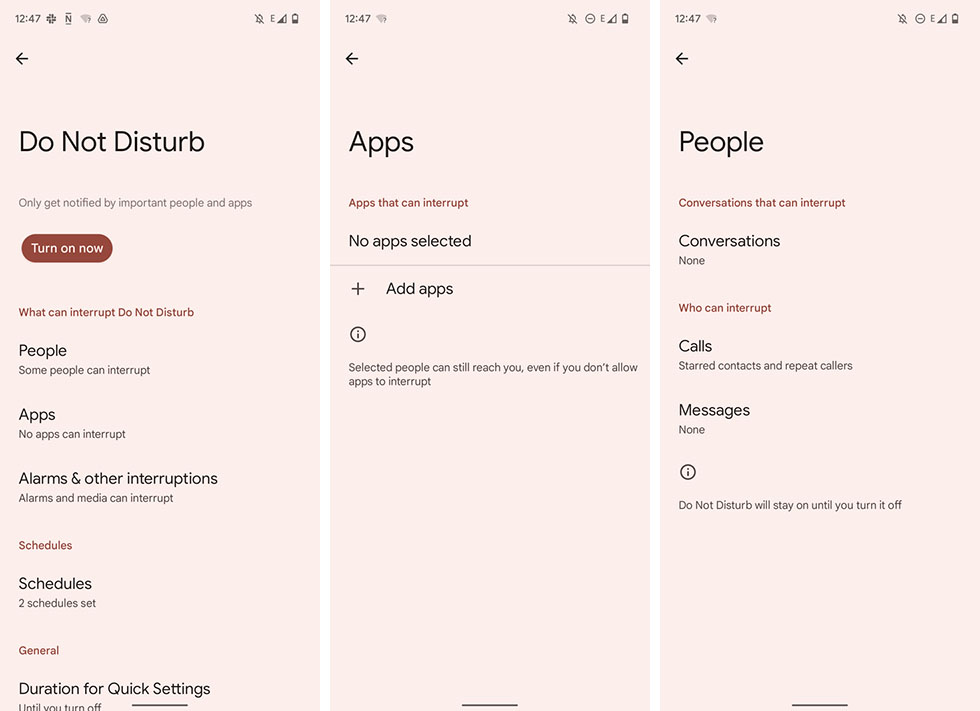
مراحل وارد شدن به تنظیمات Do Not Disturb
شخصیسازی زمانبندی قابلیت نمایشگر همیشه روشن
اگر گوشی اندرویدی شما از نمایشگر OLED برخوردار باشد، احتمال مجهز بودن به ویژگی Always on Display بسیار بالار خواهد رفت. در این حالت صفحه نمایش وارد حالتی میشود که در کنار به نمایش گذاشتن زمان، تاریخ، نوتیفیکیشنها و اطلاعاتی از این قبیل، مصرف شارژ زیادی را با خود به همراه نخواه دداشت. در حالی که این قابلیت بسیار کاربردی است، اما ممکن است شما نخواهید در تمامی ساعتهای روز این ویژگی فعال باشد.
خبر خوش این است که شما میتوانید این قابلیت را شخصیسازی کنید تا در زمانهایی خاص از روز، فعال بوده و روی صفحه به نمایش گذاشته شود. این موضوع باعث میشود که سردرگمیهای روزانه شما کمتر شده و از طرف دیگر، نیازی نخواهد بود تا برای چک کردن نوتیفیکیشنها یا حتی زمان، مدام صفحه نمایش دیوایس را روشن کنید.
روی گوشیهای پیکسل گوگل میتوانید این قابلیت را از مسیر Settings> Display> Lock Screen> Always show time and info فعال کنید. در گوشیهای سامسونگ و وان پلاس، این ویژگی در تنظیمات لاک اسکرین در منوی تنظیمات گنجانده شده است. شما همچنین قادر خواهید بود تا صفحه Always on Display را با استایل خاص ساعت، فونت دلخواه و لی اوتهای متفاوت شخصیسازی کنید.

صفحه Always on Display روی یک محصول اندرویدی
زمانبندی حالت تیره (Dark Mode)
محصولات اندرویدی این روزها با امکان فعال کردن حالت تیره همراه هستند که این گزینه روی محصولات مجهز به پنل OLED بسیار کاربردی خواهد بود. بد نیست بدانید به جای این که بخواهید دیوایس خود را به صورت دستی میان حالت لایت و دارک سوییچ کنید، میتوانید آن را طبق ساعتهای روز تنظیم کنید. به عنوان مثال گوشی هوشمندی اندرویدی شما هنگام طلوع آفتاب وارد حالت روشن (Light) شده و هنگام غروب آفتاب، تم تیره (Dark) جایگزین آن خواهد شد.
برای انجام تنظیمات مربوطه روی اغلب گوشیهای اندرویدی وارد مسیر Settings> Display> Dark Mode شوید.
تنظیم قابلیت Digital Wellbeing
برای این که میزان استفاده از گوشی هوشمند خود را پایین آورده و آنچنان به آن اعتیاد پیدا نکنید، باید تنظیمات ویژگی Digital Wellbeing را انجام دهید. شما میتوانید از این ویژگی برای اطلاع از تعداد دفعات آنلاک شدن قفل صفحه نمایش، میزان کار کردن با اپلیکیشنهای مختلف، کاهش حواس پرتی و مواردی از این قبیل استفاده کنید. همچنین با تنظیم حالت Focus میتوانید تمرکز خود را بالا برده و سیستم دریافت نوتیفیکیشن از نرمافزارهای مختلف را روی ساعتی خاص تنظیم کنید که همگی در آن زمان به دستتان برسد.
قابلیت دیگری با نام Heads Up در هنگام راه رفتن، به شما هشدار میدهد که توجه خود را به محیط اطرافتان نیز جلب کرده و مراقبل اتفاقاتی که پیرامونتان احتمال روی دادنشان میروید باشید.
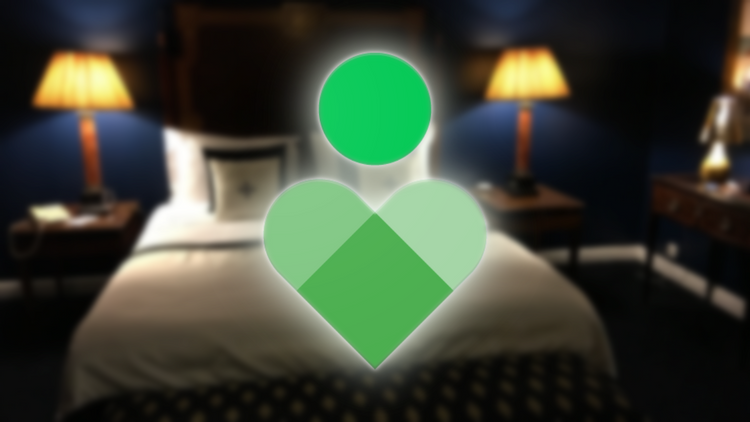
تنظیمات Digital Wellbeing، حالت Focus و Heads Up
زمانی که گوشی هوشمند اندرویدی خود را با توجه به نیازهای خود تنظیم و ستاپ کنید، متوجه خواهید شد که سرعت کار با آن نیز بالاتر رفته و امورات شما سریعتر از پیش انجام میپذیرد.




